gif动画录制工具哪个好
1、首先运行GIF制作工具,双击打开,选择“启动屏幕录制”即可,如果是已有视频转GIF,可以点击“启动GIF编辑器”;
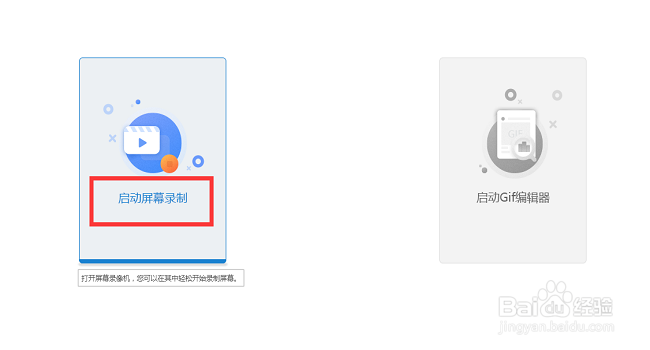
2、选择“启动屏幕录制”之后,会弹出一个录制框,打开要录制的内容,点击录制框下方的“开始”即可开始录制;

3、每一帧都是一个表情包,可以随时暂停录制,然后会自动跳到一个编辑页面,可以对录制的GIF进行相应的编辑操作;
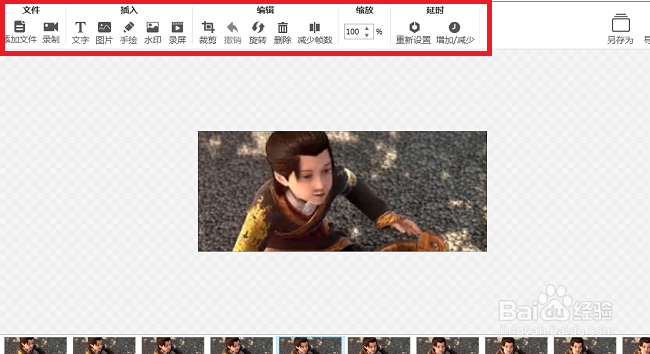
4、上方一栏都是其功能,根据自己的需要对GIF进行编辑,比如常用的文字,水印,手绘等,还可以旋转,删减不想要的帧;

5、编辑完之后,需要对GIF进行储存,储存位置自己设置就行,包括GIF的名称也可以修改哦!
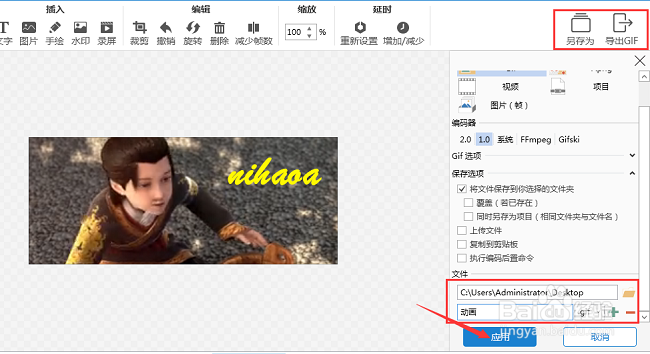
6、编辑完之后,需要对GIF进行储存,储存位置自己设置就行,包括GIF的名称也可以修改哦!
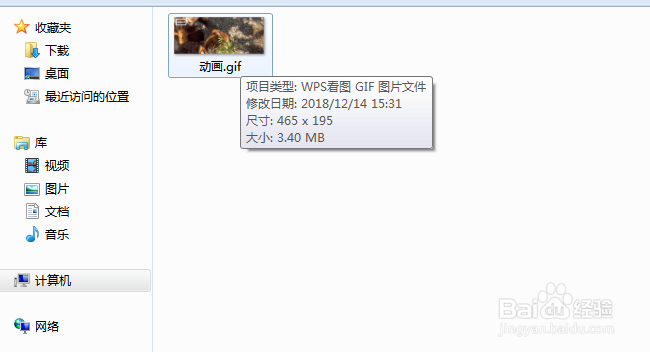
声明:本网站引用、摘录或转载内容仅供网站访问者交流或参考,不代表本站立场,如存在版权或非法内容,请联系站长删除,联系邮箱:site.kefu@qq.com。
阅读量:33
阅读量:177
阅读量:122
阅读量:63
阅读量:126